
Rechercher des mots sur Mac
Vous pouvez rechercher rapidement les définitions de mots et d’expressions tout en utilisant des apps et en naviguant sur des pages web.
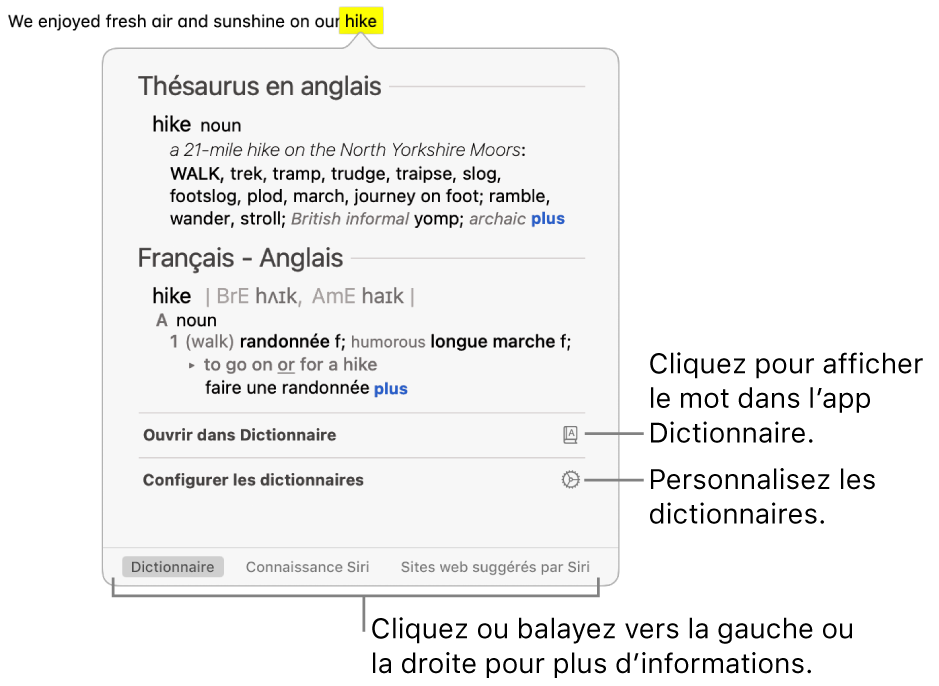
Dans une app ou sur une page web sur votre Mac, cliquez sur un mot ou une expression en maintenant la touche Contrôle enfoncée (dans certaines apps, vous devez d’abord sélectionner l’élément à rechercher), puis choisissez Définition dans le menu contextuel.
Vous pouvez également toucher le trackpad avec trois doigts (si le geste est activé dans les préférences Trackpad). Si votre trackpad prend en charge le clic forcé, vous pouvez configurer le geste Définitions de façon à l’utiliser à la place d’un toucher.
Dans la fenêtre Définition, effectuez l’une des opérations suivantes :
Pour afficher la définition complète : Cliquez sur le lien Plus à la fin de la courte définition.
Pour afficher le mot dans l’app Dictionnaire : Cliquez sur Ouvrir dans le Dictionnaire. Pour en savoir plus sur Dictionnaire, consultez le Guide d’utilisation de Dictionnaire.
Pour consulter plus d’informations : Cliquez sur une catégorie, comme Connaissances Siri, qui se trouve en bas de la fenêtre Rechercher ou balayez horizontalement sur le trackpad.
Pour modifier les sources des dictionnaires dans l’app Dictionnaire : Cliquez sur Configurer les dictionnaires pour ouvrir la fenêtre des préférences Dictionnaire. Sélectionnez ou désélectionnez des sources. Vous pouvez définir des options pour une source sélectionnée, telles que le mode d’affichage de la phonétique ou la langue à rechercher sur Wikipédia.
Astuce : lorsque les Suggestions Siri sont activées dans les préférences Spotlight, certaines apps (par exemple, Mail, Messages et Notes) peuvent souligner un élément (comme un nom d’artiste, un lieu ou un titre de film) dans le texte ou en faire un lien comme un indice qui indique qu’il y a davantage d’informations disponibles. Pour en savoir plus dans la fenêtre Rechercher, cliquez simplement sur la flèche ou sur le lien. Vos messages, e-mails et les autres contenus ne seront pas envoyés à Apple ; seuls les éléments identifiés comme des indices Rechercher et des données d’utilisation associées peuvent être envoyés.
